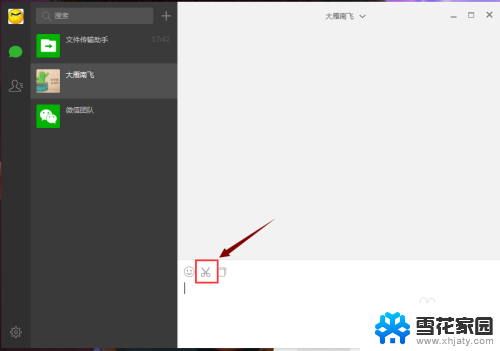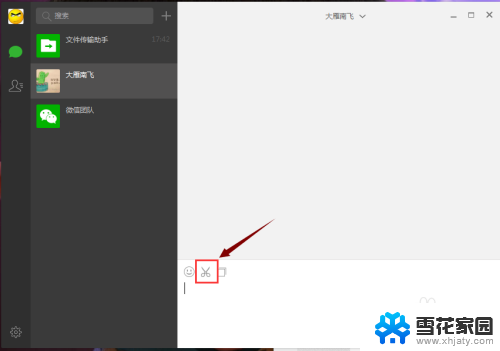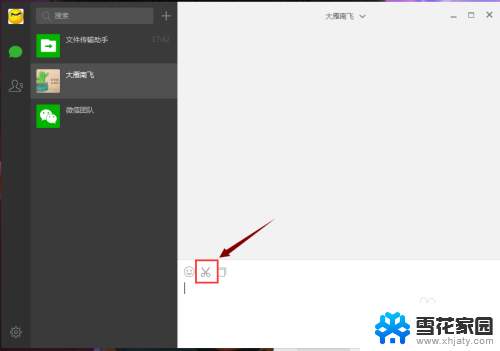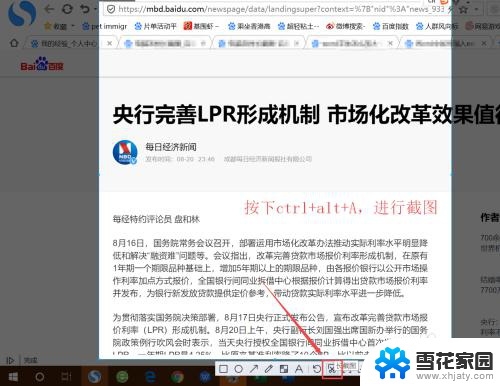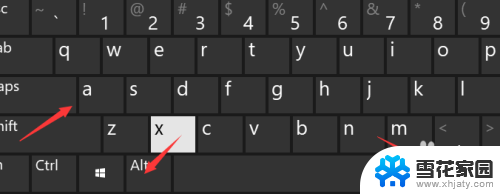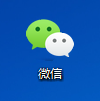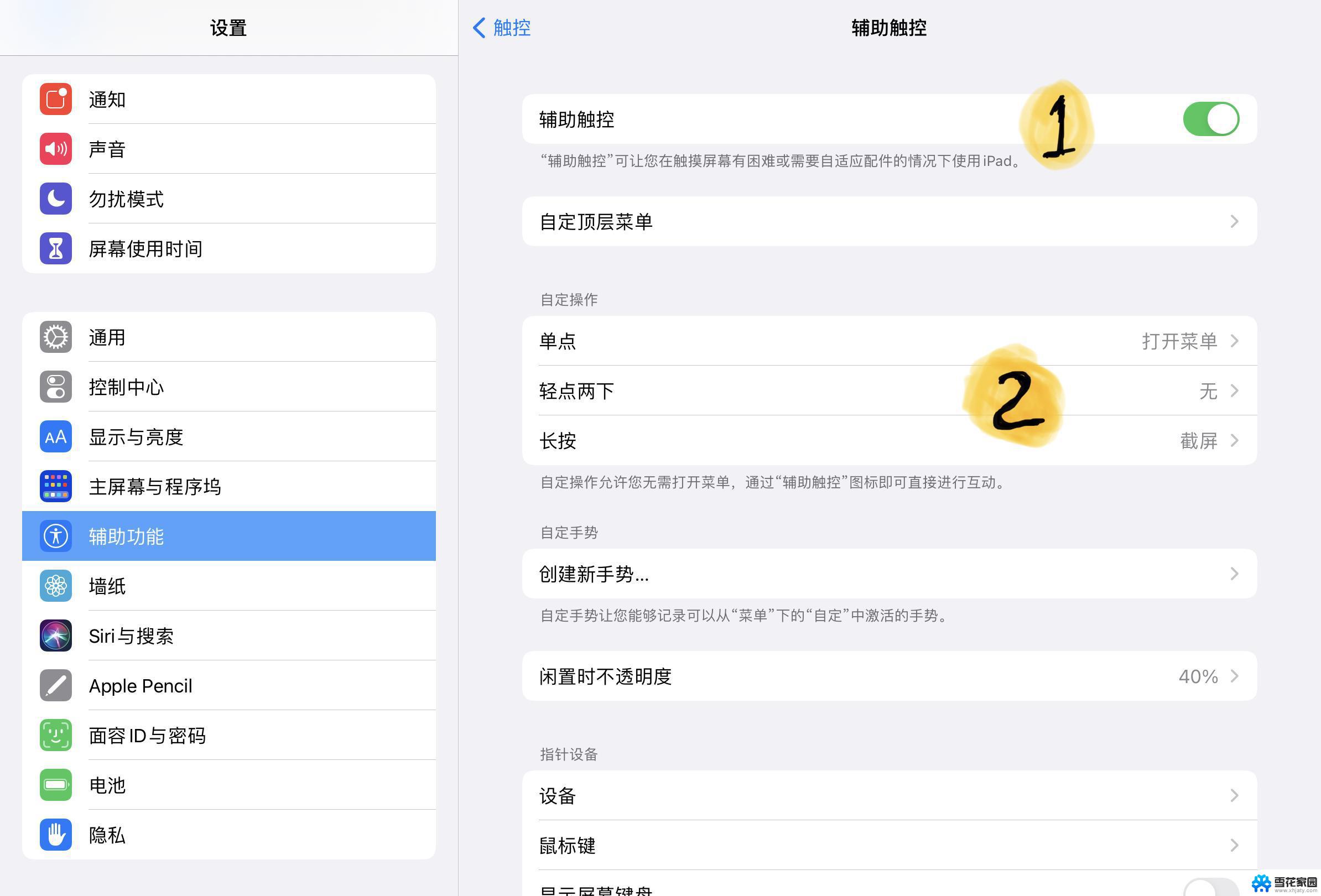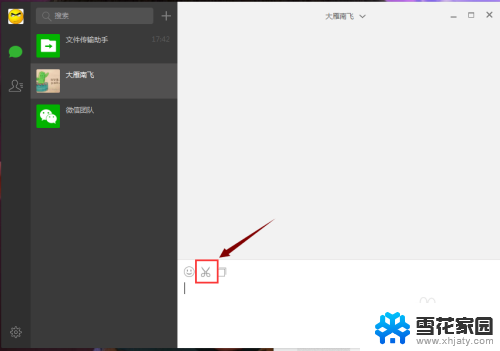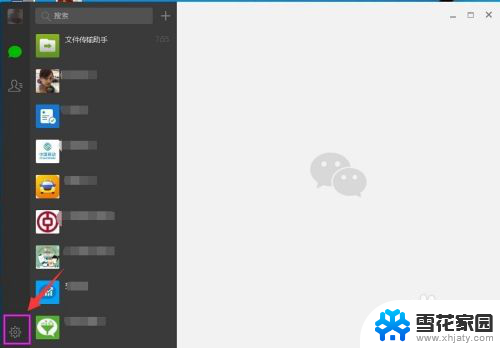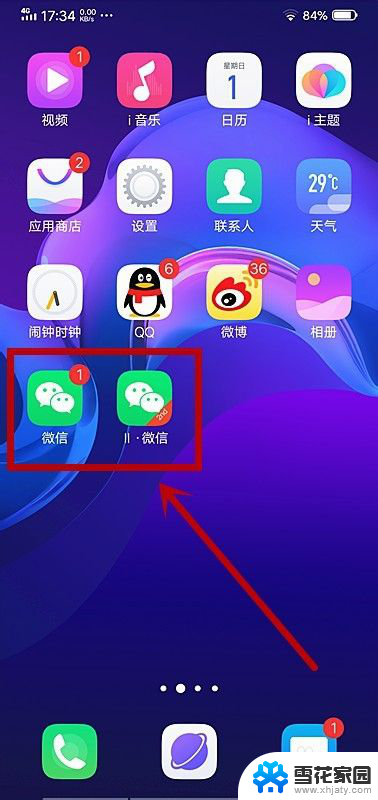微信电脑怎么截屏 电脑版微信如何进行截屏操作
更新时间:2023-12-04 16:00:14作者:xiaoliu
现微信已成为我们日常生活中必不可少的社交工具之一,无论是在手机上还是在电脑上使用微信,我们经常会遇到需要截屏的情况。对于电脑版微信的截屏操作,许多人可能感到困惑。究竟应该如何在电脑上进行微信截屏呢?下面将为大家详细介绍电脑版微信的截屏方法,让我们一起来了解吧。
具体方法:
1.打开我们电脑上的屏幕键盘,或者我们可以根据自己的键盘找到alt+a。
2.找到之后我们只需要登录我们的微信,成功登录之后我们按下截屏。
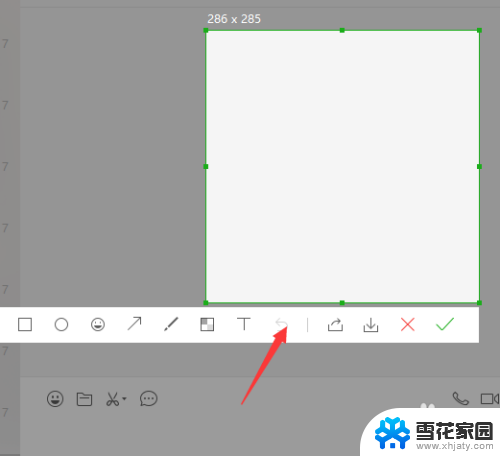
3.这个时候就可以截取到屏幕了,截取成功之后我们点击下面的粘贴就可以粘贴到我们的电脑微信上了。
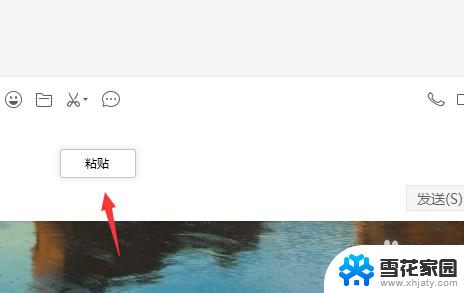
4.如果是想更改这个截屏的话可以点击右上角的一个设置。
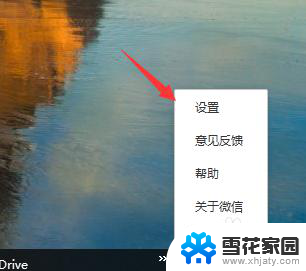
5.在设置下找到快捷键设置。
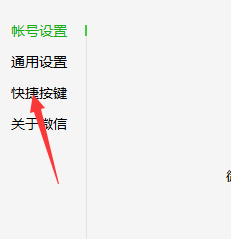
6.在快捷键设置的地方我们找到下面的一个alt+a,然后切换下即可。
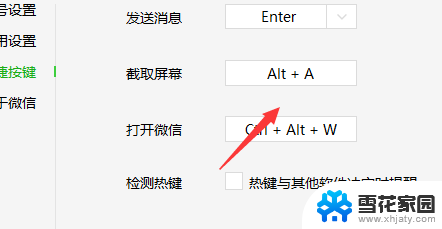
以上就是微信电脑如何截屏的全部内容,如果你也遇到同样情况,请参照小编的方法来处理,希望对大家有所帮助。